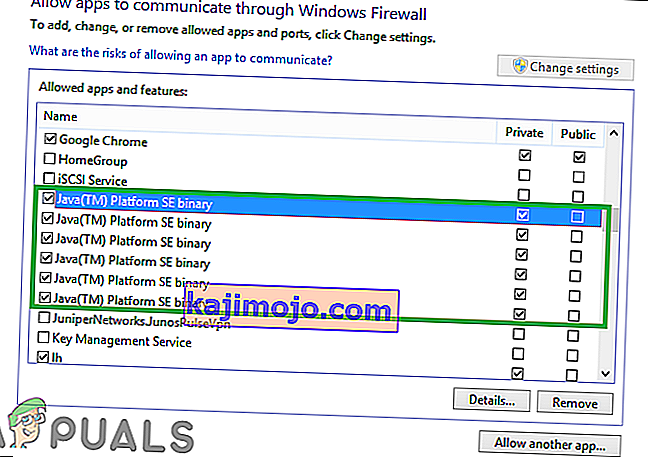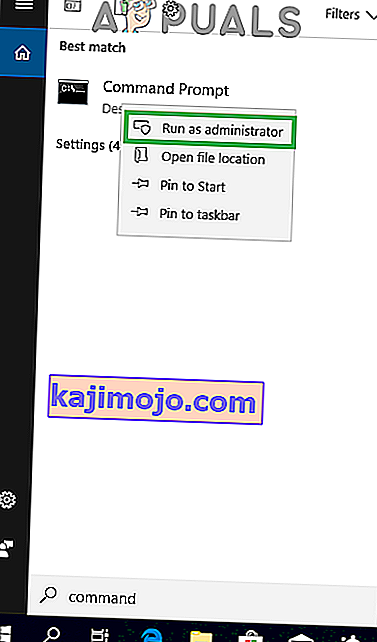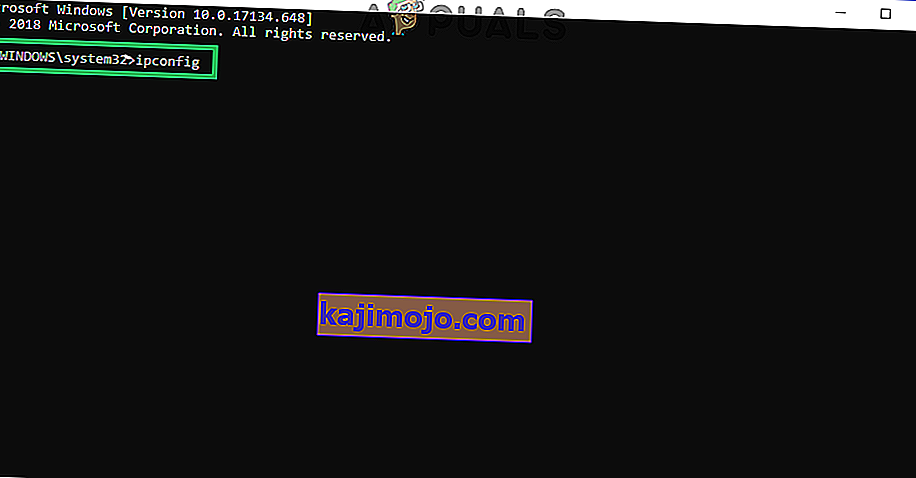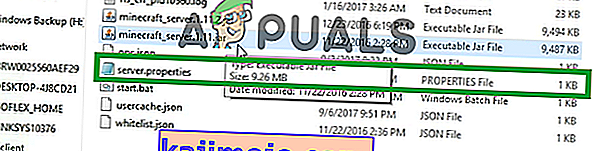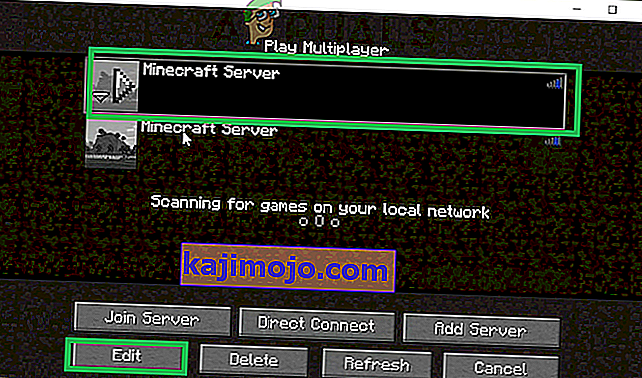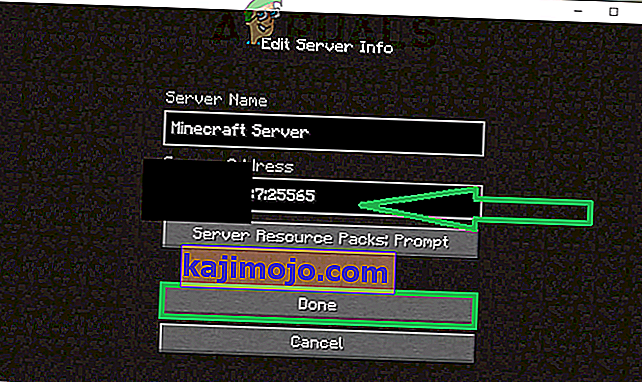„Minecraft“ yra „sandbox“ žaidimas, kurį sukūrė ir paskelbė „Mojang“. Žaidimas buvo išleistas 2011 m. Ir iškart tapo populiarus internetinių žaidimų bendruomenėje. Tai vienas iš didžiausių žaidėjų skaičiaus, o milžiniškas skaičius - 91 milijonas žaidėjų prisijungia kas mėnesį. Tačiau visai neseniai buvo pateikta daug pranešimų apie vartotojus , kurie bandė prisijungti prie serverio, susidūrę su klaida „ io.netty.channel.AbstractChannel $ AnnotatedConnectException: Prisijungti atsisakyta: daugiau informacijos nėra “. Ši klaida neapsiriboja vienu serveriu ir išlieka visuose.
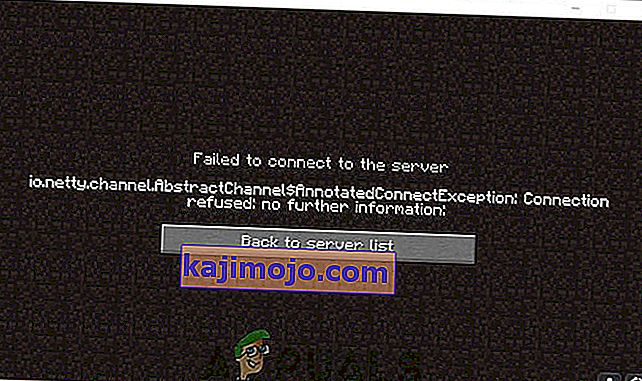
Kas sukelia atsisakytą ryšį klaidą?
Gavę daugybę pranešimų iš kelių vartotojų, mes ištyrėme problemą ir sukūrėme sprendimų rinkinį, kuris daugumai vartotojų išsprendė problemą. Be to, mes išnagrinėjome priežastis, dėl kurių įvyko klaida, ir išvardinome jas žemiau. Už tai:
- IP problema: kai kuriais atvejais problema kyla dėl neteisingo IP adreso arba nurodyto prievado bandant prisijungti prie serverio. IP adresas kartu su teisingu prievadu naudojamas jūsų ryšiui persiųsti į serverį ir ryšys užmezgamas, kai serveris patvirtina. Jei nenaudojate statinio IP adreso, tai yra gana retai, IPT jums priskirtas IP adresas kartkartėmis keičiasi ir keliems vartotojams gali būti suteiktas tas pats IP adresas. Todėl laikas nuo laiko reikia redaguoti IP adresą.
- Ugniasienė: taip pat gali būti, kad jūsų naudojama „Windows“ ugniasienė gali blokuoti ryšį su serveriu. Tiek „Java“ failai, tiek žaidimų katalogas turi būti įtraukti į „Windows“ užkardos išskyrimų sąrašą, kad žaidimas tinkamai prisijungtų prie serverio.
- Pasenusi „Java“: kad „ Minecraft“ tinkamai veiktų, reikia, kad „Java“ programinė įranga būtų atnaujinta į naujausią versiją. Jei jūsų įrenginyje „Java“ yra pasenusi, o paleidimo priemonė atnaujinta į naujausią versiją, tai gali sukelti konfliktų su tam tikrais žaidimo elementais ir neleisti tinkamai prisijungti prie serverio.
- Nesuderinama programinė įranga: Yra programinės įrangos, kuri nesuderinama su „Minecraft“, sąrašas ir kelia problemų, jei jos įdiegtos kompiuteryje, kuriame bandote prisijungti prie serverio. „Minecraft“ turi oficialų programinės įrangos sąrašą, kuri nesuderinama su žaidimu ir sukelia konfliktus.
Dabar, kai jūs iš esmės suprantate problemos pobūdį, mes eisime prie sprendimų. Rekomenduojama išbandyti šiuos sprendimus ta tvarka, kuria jie pateikiami, kad nekiltų konfliktų.
1 sprendimas: interneto nustatymas iš naujo
Kai interneto maršrutizatorius nustatomas iš naujo, IPT pateiktas IP adresas pasikeičia, nebent jūs naudojate statinį IP adresą. Todėl atlikdami šį veiksmą mes iš naujo atkursime interneto nustatymus ir DNS talpyklą, visiškai maitindami interneto maršrutizatorių. Už tai:
- Atjunkite į valdžią iš interneto maršrutizatorių.

- Palaukite už 5 minučių ir vėl galią.
- Kai suteikiama prieiga prie interneto, pabandykite prisijungti prie serverio ir patikrinkite , ar problema išlieka.
2 sprendimas: Išimties pridėjimas ugniasienėje
Gali būti, kad jūsų naudojama „Windows“ užkarda blokuoja jūsų ryšį su serveriu. Todėl šiame žingsnyje užkardoje pridėsime išimtį kai kuriems „Minecraft“ aplanko vykdomiesiems failams, kuriems reikia interneto prieigos. Už tai:
- Spauskite ant starto meniu ir pasirinkite Nustatymai piktogramą.
- Nustatymuose spustelėkite parinktį „ Atnaujinimai ir sauga “.
- Kairiojoje srityje pasirinkite „ Windows Security “ ir „ Firewall & Network Protection “ parinktį.
- Slinkite žemyn ir pasirinkite parinktį „ Leisti programą per užkardą “.
- Spustelėkite „ Keisti nustatymus “ ir įspėjimo eilutėje pasirinkite „ Taip “.
- Pasirinkite „ Leisti kitą programą “ iš parinkčių ir spustelėkite „ Naršyti “
- Eikite į žaidimo diegimo katalogą ir pasirinkite žaidimą bei paleidimo priemonės vykdomąjį failą.
- Dabar dar kartą pakartokite aukščiau aprašytą procesą ir šį kartą eikite į katalogą, kuriame turite įdiegtus „ Minecraft“ serverius .
- Atidarykite aplanką „ Maxwell “, tada aplanką „ MinecraftServer “.
- Dabar tuo pačiu būdu leiskite abu aplanko viduje esančius „ Java“ vykdomuosius .
- Dabar pakartokite procesą dar kartą ir, užuot spustelėję „ Leisti kitą programą “, pasirinkę parinktį „ pakeisti “, tiesiog slinkite žemyn prieinamų programų sąrašą ir leiskite visoms „ Java Platform SE Binary “ parinktims per „ Private “ ir „ Public “ tinklus.
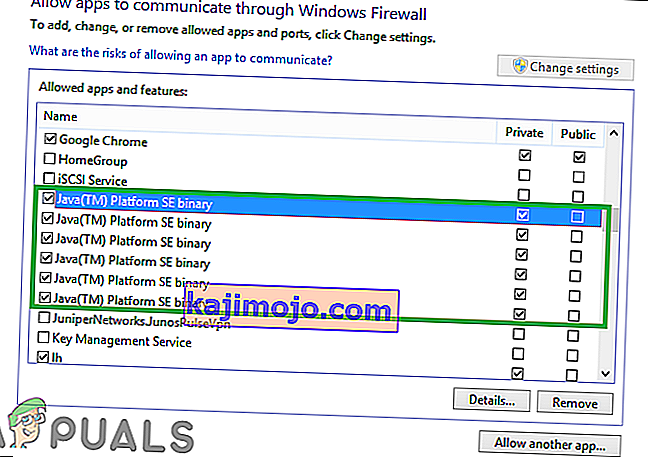
- Atidarykite „Minecraft“ paleidimo priemonę, pabandykite prisijungti prie serverio ir patikrinkite , ar problema išlieka.

3 sprendimas: pridėkite IP adresą ir prievadą
Jei jūsų naudojamas IP adresas nėra statinis, jis pasikeis kas porą dienų arba kai bus atstatytas interneto ryšys. Todėl šiame žingsnyje mes patikrinsime žaidimo IP adresą ir teisingą prievadą ir pridėsime jį prie „Minecraft Launcher“. Už tai:
- „Windows“ įrankių juostoje spustelėkite paieškos juostą ir įveskite „ Command Prompt “.
- Teisė - spauskite ant piktogramos ir pasirinkite " Vykdyti kaip administratorius ".
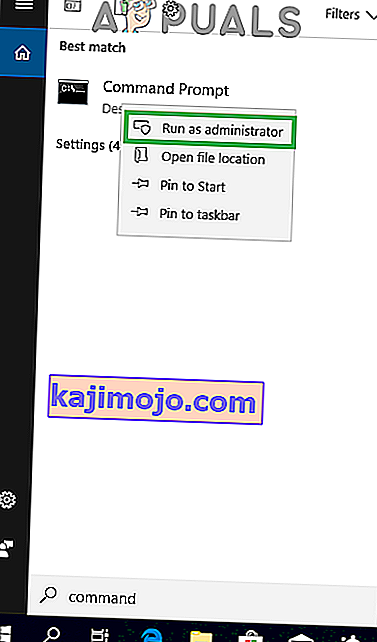
- Įveskite „ ipconfig “ ir užsirašykite „ IPV4 adresą “.
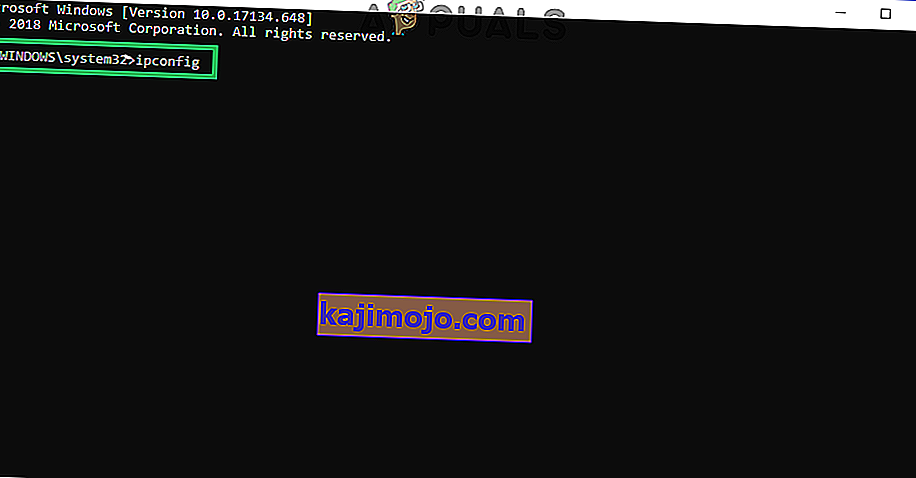
- Taip pat eikite į aplanką „ Minecraft Servers“> „Maxwell“ (kai kurie atsitiktiniai skaičiai)> „MinecraftServer “ ir atidarykite teksto dokumentą „ Server Properties “.
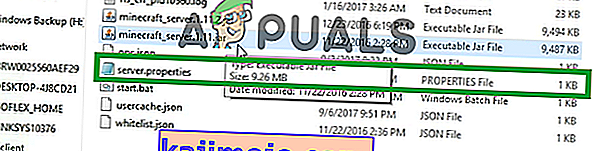
- Užrašykite ten pateiktą „ Server Port “. Mūsų atveju tai buvo „ 25565 “, daugeliu atvejų jis turėtų būti panašus, tačiau kai kuriais atvejais ne.
- Dabar atidarykite „Minecraft“ ir eikite į parinktį „ Groti daugelio žaidėjų “.
- Pasirinkite serverį, prie kurio norite prisijungti, spustelėdami jį ir žemiau pateiktose parinktyse pasirinkite „ Redaguoti “.
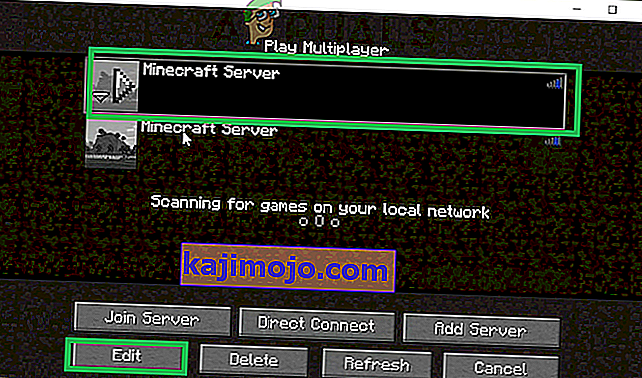
- Serverio pavadinimas gali būti pagal jūsų pageidavimus, tačiau „Adresas“ turi būti IPV4 adresas, kurį pažymėjome, ir prievado numeris, pvz., „ XXX.XXX.XX: 25565 “, „ 25565 “ yra prievado numeris ir jis gali skirtis .
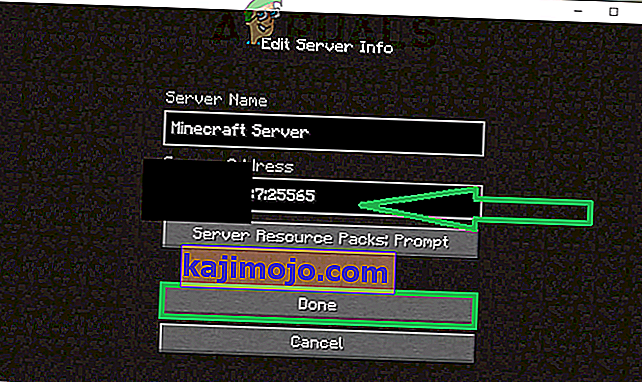
- Spustelėkite „ Atlikta “, spustelėkite „ Atnaujinti “ ir patikrinkite , ar problema išlieka.
Pastaba: yra keletas programų, kurios paprastai nesuderinamos su tam tikrais „Minecraft“ elementais ir kelia problemų. Programų sąrašą galite rasti čia. Jei jie įdiegti kompiuteryje, kuriame veikia serveris, arba kompiuteryje, jūs ir toliau susidursite su žaidimo problemomis.
4 sprendimas: patikrinkite, ar nėra uosto filtravimo
Susidūrėme su daugeliu atvejų, kai vartotojai netyčia filtravo uostus. Nors uosto persiuntimas veikė gerai, filtravimas automatiškai jį panaikina ir negalėsite prisijungti prie „Minecraft“ serverių.
Čia galite patikrinti maršrutizatoriaus ir vietinio kompiuterio tinklo konfigūracijas ir įsitikinti, kad prievadų filtravimas nėra įjungtas, o jei taip, filtruojami teisingi prievadai.
5 sprendimas: patikrinti interneto tiekėjo prieigą prie tinklo
Jei nė vienas iš anksčiau nurodytų metodų neveikia, turėtumėte patikrinti savo interneto paslaugų teikėjo prieigą prie tinklo. Interneto paslaugų teikėjai kartais blokuoja tinklo prieigą prie konkrečių domenų ir neleidžia jums pereiti. Kreipkitės į savo interneto paslaugų teikėją ir patikrinkite, ar prieiga prie interneto tikrai nėra užblokuota.
Be to, galite pakeisti savo interneto ryšį su savo išmaniojo telefono 3G ir pamatyti, kaip tai jums tinka. Jei taip, tai tikriausiai reiškia, kad jūsų interneto paslaugų teikėjas jus blokuoja ir jums reikia pakeisti savo tinklą.